नि: शुल्क 15 जीबी जीमेल स्टोरेज हैक: फाइलों को खोए बिना उत्पादकता को बढ़ावा दें
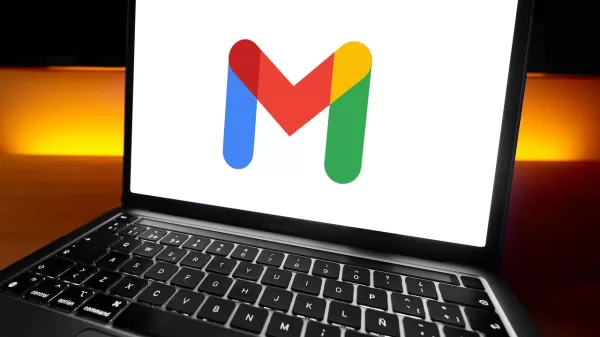
यदि आप कभी भी एक नए Google ईमेल खाते के साथ आने वाले 15GB मुफ्त स्टोरेज से अभिभूत महसूस करते हैं, तो आप अकेले नहीं हैं। वह स्थान जल्दी से गायब हो सकता है, खासकर जब से यह Google ड्राइव और Google फ़ोटो के साथ साझा किया जाता है। लेकिन क्या होगा अगर आप महत्वपूर्ण सामान खोए बिना ताजा शुरू कर सकते हैं?
कल्पना कीजिए कि आपका जीमेल इनबॉक्स अपठित समाचार पत्र और डरपोक स्पैम के साथ अव्यवस्थित है। यह एक आम समस्या है, लेकिन उस मामले को खोने के बिना साफ करने का एक तरीका है। सही रणनीति के साथ, आप वही रख सकते हैं जो महत्वपूर्ण है और एक अव्यवस्था-मुक्त शुरुआत का आनंद ले सकता है।
इसके अलावा: GFCI आउटलेट क्या हैं? 5 सामान्य घरेलू सामान आपको उनमें प्लगिंग से बचना चाहिए
निश्चित रूप से, आप अपने जीमेल इनबॉक्स को मैन्युअल रूप से साफ कर सकते हैं या अपने स्थानीय ड्राइव पर फ़ाइलों का एक गुच्छा डाउनलोड कर सकते हैं, लेकिन चलो ईमानदार रहें - यह एक थकाऊ कार्य है। और यहां तक कि अगर आप कुछ कबाड़ को साफ करने का प्रबंधन करते हैं, तो उन गीगाबाइट्स को पता होने से पहले फिर से जमा करना शुरू कर सकते हैं।
यह ध्यान देने योग्य है कि Google Google एक खाते के साथ अधिक भंडारण खरीदने का एक तरीका प्रदान करता है। "बेसिक" प्लान 100GB के लिए प्रति वर्ष $ 24 है। लेकिन अगर आप एक मुफ्त समाधान की तलाश कर रहे हैं, तो आप अपनी आवश्यक फ़ाइलों का बैकअप ले सकते हैं और कुछ सरल चरणों के साथ अपनी भंडारण क्षमता को रीसेट कर सकते हैं।
1। अपनी फ़ाइलों का बैकअप लें, कम से कम अस्थायी रूप से
यदि आप उन ईमेलों को रखने के बारे में गंभीर हैं जो वर्षों तक हैं, तो उन्हें क्लाउड पर वापस जाने से पहले अपने कंप्यूटर या बाहरी हार्ड ड्राइव पर उन्हें वापस करना स्मार्ट है। यह एक अतिरिक्त सुरक्षा जाल की तरह है।
इसके अलावा: जब मैंने यह आसान ईमेल ट्रिक सीखा, तो अव्यवस्था मेरे इनबॉक्स से गायब हो गई
ऐसा करने के लिए, Google टेकआउट पर जाएं और उन उत्पादों के रूप में "Google फ़ोटो" और/या "ड्राइव" चुनें, जिन्हें आप निर्यात करना चाहते हैं, फिर संकेतों का पालन करें। एक बार जब आप स्थानांतरण पूरा कर लेते हैं, तो आप अपनी हार्ड ड्राइव से फ़ाइलों को खाली स्थान तक हटा सकते हैं। बस एक सिर ऊपर है, इस प्रक्रिया में कुछ समय लग सकता है, यह इस बात पर निर्भर करता है कि आपके पास कितने ईमेल और गीगाबाइट हैं। उदाहरण के लिए, CNET के जेसन चुन ने लगभग 75,000 ईमेल के साथ एक परीक्षण जीमेल खाते पर Google टेकआउट का उपयोग किया, और इसे पूरा करने में लगभग दो घंटे लग गए।
2। अपने gmails को एक नए ईमेल खाते में स्थानांतरित करने की तैयारी करें
अब जब आपको अपने ईमेल का बैकअप मिल गया है, तो उन्हें स्थानांतरित करने का समय आ गया है। ऐसे:
- अपने मूल जीमेल खाते में लॉग इन करें और शीर्ष दाएं कोने में गियर आइकन पर क्लिक करें। फिर "सभी सेटिंग्स देखें" पर क्लिक करें।
- अग्रेषण पॉप/IMAP टैब का चयन करें। फिर विकल्प चुनें "सभी मेल के लिए पॉप सक्षम करें।" (POP पोस्ट ऑफिस प्रोटोकॉल के लिए खड़ा है)।
- आपके पास "जब संदेश पॉप के साथ एक्सेस किए जाते हैं" के तहत आपके पास कई विकल्प होंगे। ट्रांसफर के बाद अपने मूल खाते से ईमेल को स्वचालित रूप से हटाने के लिए "DELETE Gmail की कॉपी" चुनें।
- "परिवर्तन सहेजें" चुनें।
3। एक दूसरा (संग्रह) खाता बनाएं और अपने संदेशों को स्थानांतरित करें
अब, अपने संदेशों को संग्रहीत करने के लिए एक नया खाता बनाएं:
- एक नया इनबॉक्स-जीरो जीमेल खाता बनाने के लिए, यहां जाएं। यह आपका संग्रह खाता होगा।
- अपने नए संग्रह खाते में लॉग इन करें, शीर्ष दाईं ओर गियर आइकन पर क्लिक करें, और "सभी सेटिंग्स देखें" चुनें।
- शीर्ष पर खातों और आयात टैब का चयन करें। फिर "अन्य खातों से मेल चेक करें" के बगल में "एक मेल खाता जोड़ें" चुनें।
- पॉप-अप विंडो में, अपने मूल जीमेल खाते का नाम दर्ज करें, फिर "अगला" चुनें।
- मेरे अन्य खाते (POP3) से "आयात ईमेल का चयन करें," और फिर "अगला" का चयन करें।
- अपने मूल जीमेल खाते का पासवर्ड दर्ज करें।
इसके अलावा: मेरे गो-टू Microsoft Office विकल्प को बस एक विशाल गोपनीयता और अनुकूलन अद्यतन मिला
खातों को सिंक करने के लिए आपको एक अस्थायी Google ऐप पासवर्ड बनाने की आवश्यकता हो सकती है। यदि आपका मूल Gmail खाता पासवर्ड काम नहीं करता है, तो अस्थायी 16-अंकीय पासकोड बनाने के लिए https://myaccount.google.com/appPasswords पर जाएं। इसे "ईमेल ट्रांसफर" जैसा कुछ नाम दें, फिर हिट "बनाएँ।" एक पॉप-अप आपके नए पासकोड को दिखाएगा-यह नीचे या एक स्क्रीनशॉट ले जाएगा, क्योंकि Google केवल एक बार इसे दिखाएगा!
- एक बार जब आप अपने खातों को सिंक कर देते हैं, तो पोर्ट ढूंढें और "995" चुनें।
- अगला, तीन बक्से की जाँच करें:
- मेल को पुनः प्राप्त करते समय हमेशा एक सुरक्षित कनेक्शन (SSL) का उपयोग करें
- इनकमिंग मैसेज लेबल करें
- आर्काइव इनकमिंग मैसेज (इनबॉक्स छोड़ें)
- अंत में, "खाता जोड़ें" चुनें।
आगे क्या है, अब जब आपके खातों को सिंक किया गया है?
अपने नए जीमेल आर्काइव खाते को सफलतापूर्वक अपने प्राथमिक खाते से जोड़ने के बाद, ईमेल माइग्रेशन प्रक्रिया स्वचालित रूप से शुरू हो जाएगी। समय लगता है कि आप उस ईमेल की संख्या पर निर्भर करते हैं जो आप स्थानांतरित कर रहे हैं। उदाहरण के लिए, CNET के 75,000 संदेशों के टेस्ट ट्रांसफर ने नए संग्रहीत मेल खाते में सब कुछ स्थानांतरित करने में लगभग दो दिन लगे।
एक बार स्थानांतरण पूरा हो जाने के बाद, आपका मूल जीमेल खाता आपके सभी संदेशों को ट्रैश फ़ोल्डर में ले जाएगा, जिसे आपको मैन्युअल रूप से खाली करना होगा। चुन के अनुसार, कचरे से 75,000 संदेशों को हटाने में लगभग एक घंटे लग गए।
याद रखें, Gmail आपके ड्राफ्ट और स्पैम फ़ोल्डरों को स्थानांतरित नहीं करेगा। व्यक्तिगत रूप से, मुझे लगता है कि यह स्पैम फ़ोल्डर के लिए एक अच्छी बात है, लेकिन सुनिश्चित करें कि आपके ड्राफ्ट में कोई अधूरा व्यवसाय नहीं है। आप हमेशा बाद में समाप्त करने के लिए उन ड्राफ्ट को अपने आप को ईमेल कर सकते हैं।
इसके अलावा: मेरा पसंदीदा एंड्रॉइड शॉर्टकट एक उत्पादकता धोखा कोड है - और पुराने फोन पर काम करता है
अंत में, स्वचालित हस्तांतरण प्रक्रिया को रोकने और अपने मूल खाते के साथ ताजा शुरू करने के लिए, इन चरणों का पालन करें:
- अपने नए खाते में लॉग इन करें। गियर आइकन पर क्लिक करें और "सभी सेटिंग्स देखें" चुनें।
- खातों और आयात टैब का चयन करें। "अन्य खातों से मेल चेक करें," अपने मूल खाते के लिए "हटाएं" चुनें।
- "ओके" का चयन करें जब "मेल खाते की पुष्टि करें" के लिए संकेत दिया जाए।
इन चरणों का पालन करके, आप अनगिनत संदेशों और मीडिया के माध्यम से मैन्युअल रूप से छांटने के चुनौतीपूर्ण कार्य से बच सकते हैं। अब आप उन 15 मुफ्त गीगाबाइट्स के भीतर महत्वपूर्ण ईमेल के वर्षों को सुरक्षित रखते हुए एक साफ नए इनबॉक्स के ताज़ा अनुभव का आनंद ले सकते हैं।
संबंधित लेख
 MagicSchool AI: शिक्षक कार्यप्रवाह को उन्नत उपकरणों के साथ बदलना
आज के गतिशील शैक्षिक वातावरण में, शिक्षक अपनी शिक्षण रणनीतियों को अनुकूलित करने और प्रशासनिक बोझ को कम करने के लिए नवाचारी समाधानों की ओर बढ़ रहे हैं। कृत्रिम बुद्धिमत्ता (AI) शिक्षा को पुनर्जनन कर रह
MagicSchool AI: शिक्षक कार्यप्रवाह को उन्नत उपकरणों के साथ बदलना
आज के गतिशील शैक्षिक वातावरण में, शिक्षक अपनी शिक्षण रणनीतियों को अनुकूलित करने और प्रशासनिक बोझ को कम करने के लिए नवाचारी समाधानों की ओर बढ़ रहे हैं। कृत्रिम बुद्धिमत्ता (AI) शिक्षा को पुनर्जनन कर रह
 सैम ऑल्टमैन ने वचन दिया कि OpenAI संरचनात्मक परिवर्तन के बावजूद गैर-लाभकारी भावना बनाए रखेगा
json收起自动换行复制{"content": ",[object Object],[object Object],[object Object],[object Object],[object Object],[object Object],[object Object],[object Object],[object Object],[object Object],[object Object
सैम ऑल्टमैन ने वचन दिया कि OpenAI संरचनात्मक परिवर्तन के बावजूद गैर-लाभकारी भावना बनाए रखेगा
json收起自动换行复制{"content": ",[object Object],[object Object],[object Object],[object Object],[object Object],[object Object],[object Object],[object Object],[object Object],[object Object],[object Object
 Adobe ने नए Firefly AI इमेज मॉडल और नवीनीकृत वेब ऐप का अनावरण किया
Adobe ने गुरुवार को अपने Firefly AI इमेज जनरेशन मॉडल के नवीनतम संस्करण की शुरुआत की, जिसमें एक वेक्टर जनरेशन मॉडल और एक अपडेटेड वेब ऐप शामिल है जो इसके AI मॉडल को कुछ चुनिंदा प्रतिस्पर्धियों की पेशकशो
सूचना (5)
0/200
Adobe ने नए Firefly AI इमेज मॉडल और नवीनीकृत वेब ऐप का अनावरण किया
Adobe ने गुरुवार को अपने Firefly AI इमेज जनरेशन मॉडल के नवीनतम संस्करण की शुरुआत की, जिसमें एक वेक्टर जनरेशन मॉडल और एक अपडेटेड वेब ऐप शामिल है जो इसके AI मॉडल को कुछ चुनिंदा प्रतिस्पर्धियों की पेशकशो
सूचना (5)
0/200
![AlbertWalker]() AlbertWalker
AlbertWalker
 24 अप्रैल 2025 12:00:00 पूर्वाह्न IST
24 अप्रैल 2025 12:00:00 पूर्वाह्न IST
This hack honestly blew my mind! I've always struggled with running out of storage on my Google account. Now I can keep all my files AND my photos without feeling guilty about space. It's like having a digital assistant who organizes everything for you. Genius idea! 🧠🚀


 0
0
![StevenNelson]() StevenNelson
StevenNelson
 23 अप्रैल 2025 12:00:00 पूर्वाह्न IST
23 अप्रैल 2025 12:00:00 पूर्वाह्न IST
これは驚きました!Googleメールのストレージを無駄なく活用できるなんて、本当に便利です。写真もファイルも全部一緒に保存できるなんて、夢みたいですね。もっと早く知りたかったです!✨🌟


 0
0
![AvaHill]() AvaHill
AvaHill
 24 अप्रैल 2025 12:00:00 पूर्वाह्न IST
24 अप्रैल 2025 12:00:00 पूर्वाह्न IST
¡Increíble! Ahora puedo usar mi espacio de Google sin preocuparme tanto. Pero ojalá fuera más fácil de entender cómo funciona. Aunque funciona bien, algo más claro sería genial. 😅💡


 0
0
![JerryLopez]() JerryLopez
JerryLopez
 24 अप्रैल 2025 12:00:00 पूर्वाह्न IST
24 अप्रैल 2025 12:00:00 पूर्वाह्न IST
这个方法真的很酷!再也不用担心谷歌邮箱的空间不够用了,照片和文件都能好好保存。不过操作步骤有点复杂,希望能更简单点。🔥💻


 0
0
![JoseDavis]() JoseDavis
JoseDavis
 24 अप्रैल 2025 12:00:00 पूर्वाह्न IST
24 अप्रैल 2025 12:00:00 पूर्वाह्न IST
Super astuce ! J'ai toujours eu peur de perdre mes fichiers à cause du stockage limité. Maintenant, je peux tout conserver sans stresser. Cependant, il faudrait peut-être un guide plus détaillé. 😊🧐


 0
0
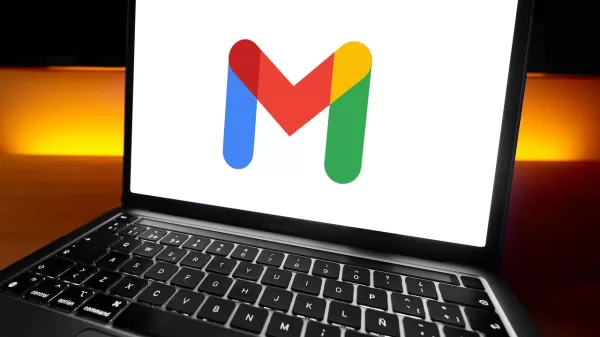
यदि आप कभी भी एक नए Google ईमेल खाते के साथ आने वाले 15GB मुफ्त स्टोरेज से अभिभूत महसूस करते हैं, तो आप अकेले नहीं हैं। वह स्थान जल्दी से गायब हो सकता है, खासकर जब से यह Google ड्राइव और Google फ़ोटो के साथ साझा किया जाता है। लेकिन क्या होगा अगर आप महत्वपूर्ण सामान खोए बिना ताजा शुरू कर सकते हैं?
कल्पना कीजिए कि आपका जीमेल इनबॉक्स अपठित समाचार पत्र और डरपोक स्पैम के साथ अव्यवस्थित है। यह एक आम समस्या है, लेकिन उस मामले को खोने के बिना साफ करने का एक तरीका है। सही रणनीति के साथ, आप वही रख सकते हैं जो महत्वपूर्ण है और एक अव्यवस्था-मुक्त शुरुआत का आनंद ले सकता है।
इसके अलावा: GFCI आउटलेट क्या हैं? 5 सामान्य घरेलू सामान आपको उनमें प्लगिंग से बचना चाहिए
निश्चित रूप से, आप अपने जीमेल इनबॉक्स को मैन्युअल रूप से साफ कर सकते हैं या अपने स्थानीय ड्राइव पर फ़ाइलों का एक गुच्छा डाउनलोड कर सकते हैं, लेकिन चलो ईमानदार रहें - यह एक थकाऊ कार्य है। और यहां तक कि अगर आप कुछ कबाड़ को साफ करने का प्रबंधन करते हैं, तो उन गीगाबाइट्स को पता होने से पहले फिर से जमा करना शुरू कर सकते हैं।
यह ध्यान देने योग्य है कि Google Google एक खाते के साथ अधिक भंडारण खरीदने का एक तरीका प्रदान करता है। "बेसिक" प्लान 100GB के लिए प्रति वर्ष $ 24 है। लेकिन अगर आप एक मुफ्त समाधान की तलाश कर रहे हैं, तो आप अपनी आवश्यक फ़ाइलों का बैकअप ले सकते हैं और कुछ सरल चरणों के साथ अपनी भंडारण क्षमता को रीसेट कर सकते हैं।
1। अपनी फ़ाइलों का बैकअप लें, कम से कम अस्थायी रूप से
यदि आप उन ईमेलों को रखने के बारे में गंभीर हैं जो वर्षों तक हैं, तो उन्हें क्लाउड पर वापस जाने से पहले अपने कंप्यूटर या बाहरी हार्ड ड्राइव पर उन्हें वापस करना स्मार्ट है। यह एक अतिरिक्त सुरक्षा जाल की तरह है।
इसके अलावा: जब मैंने यह आसान ईमेल ट्रिक सीखा, तो अव्यवस्था मेरे इनबॉक्स से गायब हो गई
ऐसा करने के लिए, Google टेकआउट पर जाएं और उन उत्पादों के रूप में "Google फ़ोटो" और/या "ड्राइव" चुनें, जिन्हें आप निर्यात करना चाहते हैं, फिर संकेतों का पालन करें। एक बार जब आप स्थानांतरण पूरा कर लेते हैं, तो आप अपनी हार्ड ड्राइव से फ़ाइलों को खाली स्थान तक हटा सकते हैं। बस एक सिर ऊपर है, इस प्रक्रिया में कुछ समय लग सकता है, यह इस बात पर निर्भर करता है कि आपके पास कितने ईमेल और गीगाबाइट हैं। उदाहरण के लिए, CNET के जेसन चुन ने लगभग 75,000 ईमेल के साथ एक परीक्षण जीमेल खाते पर Google टेकआउट का उपयोग किया, और इसे पूरा करने में लगभग दो घंटे लग गए।
2। अपने gmails को एक नए ईमेल खाते में स्थानांतरित करने की तैयारी करें
अब जब आपको अपने ईमेल का बैकअप मिल गया है, तो उन्हें स्थानांतरित करने का समय आ गया है। ऐसे:
- अपने मूल जीमेल खाते में लॉग इन करें और शीर्ष दाएं कोने में गियर आइकन पर क्लिक करें। फिर "सभी सेटिंग्स देखें" पर क्लिक करें।
- अग्रेषण पॉप/IMAP टैब का चयन करें। फिर विकल्प चुनें "सभी मेल के लिए पॉप सक्षम करें।" (POP पोस्ट ऑफिस प्रोटोकॉल के लिए खड़ा है)।
- आपके पास "जब संदेश पॉप के साथ एक्सेस किए जाते हैं" के तहत आपके पास कई विकल्प होंगे। ट्रांसफर के बाद अपने मूल खाते से ईमेल को स्वचालित रूप से हटाने के लिए "DELETE Gmail की कॉपी" चुनें।
- "परिवर्तन सहेजें" चुनें।
3। एक दूसरा (संग्रह) खाता बनाएं और अपने संदेशों को स्थानांतरित करें
अब, अपने संदेशों को संग्रहीत करने के लिए एक नया खाता बनाएं:
- एक नया इनबॉक्स-जीरो जीमेल खाता बनाने के लिए, यहां जाएं। यह आपका संग्रह खाता होगा।
- अपने नए संग्रह खाते में लॉग इन करें, शीर्ष दाईं ओर गियर आइकन पर क्लिक करें, और "सभी सेटिंग्स देखें" चुनें।
- शीर्ष पर खातों और आयात टैब का चयन करें। फिर "अन्य खातों से मेल चेक करें" के बगल में "एक मेल खाता जोड़ें" चुनें।
- पॉप-अप विंडो में, अपने मूल जीमेल खाते का नाम दर्ज करें, फिर "अगला" चुनें।
- मेरे अन्य खाते (POP3) से "आयात ईमेल का चयन करें," और फिर "अगला" का चयन करें।
- अपने मूल जीमेल खाते का पासवर्ड दर्ज करें।
इसके अलावा: मेरे गो-टू Microsoft Office विकल्प को बस एक विशाल गोपनीयता और अनुकूलन अद्यतन मिला
खातों को सिंक करने के लिए आपको एक अस्थायी Google ऐप पासवर्ड बनाने की आवश्यकता हो सकती है। यदि आपका मूल Gmail खाता पासवर्ड काम नहीं करता है, तो अस्थायी 16-अंकीय पासकोड बनाने के लिए https://myaccount.google.com/appPasswords पर जाएं। इसे "ईमेल ट्रांसफर" जैसा कुछ नाम दें, फिर हिट "बनाएँ।" एक पॉप-अप आपके नए पासकोड को दिखाएगा-यह नीचे या एक स्क्रीनशॉट ले जाएगा, क्योंकि Google केवल एक बार इसे दिखाएगा!
- एक बार जब आप अपने खातों को सिंक कर देते हैं, तो पोर्ट ढूंढें और "995" चुनें।
- अगला, तीन बक्से की जाँच करें:
- मेल को पुनः प्राप्त करते समय हमेशा एक सुरक्षित कनेक्शन (SSL) का उपयोग करें
- इनकमिंग मैसेज लेबल करें
- आर्काइव इनकमिंग मैसेज (इनबॉक्स छोड़ें)
- अंत में, "खाता जोड़ें" चुनें।
आगे क्या है, अब जब आपके खातों को सिंक किया गया है?
अपने नए जीमेल आर्काइव खाते को सफलतापूर्वक अपने प्राथमिक खाते से जोड़ने के बाद, ईमेल माइग्रेशन प्रक्रिया स्वचालित रूप से शुरू हो जाएगी। समय लगता है कि आप उस ईमेल की संख्या पर निर्भर करते हैं जो आप स्थानांतरित कर रहे हैं। उदाहरण के लिए, CNET के 75,000 संदेशों के टेस्ट ट्रांसफर ने नए संग्रहीत मेल खाते में सब कुछ स्थानांतरित करने में लगभग दो दिन लगे।
एक बार स्थानांतरण पूरा हो जाने के बाद, आपका मूल जीमेल खाता आपके सभी संदेशों को ट्रैश फ़ोल्डर में ले जाएगा, जिसे आपको मैन्युअल रूप से खाली करना होगा। चुन के अनुसार, कचरे से 75,000 संदेशों को हटाने में लगभग एक घंटे लग गए।
याद रखें, Gmail आपके ड्राफ्ट और स्पैम फ़ोल्डरों को स्थानांतरित नहीं करेगा। व्यक्तिगत रूप से, मुझे लगता है कि यह स्पैम फ़ोल्डर के लिए एक अच्छी बात है, लेकिन सुनिश्चित करें कि आपके ड्राफ्ट में कोई अधूरा व्यवसाय नहीं है। आप हमेशा बाद में समाप्त करने के लिए उन ड्राफ्ट को अपने आप को ईमेल कर सकते हैं।
इसके अलावा: मेरा पसंदीदा एंड्रॉइड शॉर्टकट एक उत्पादकता धोखा कोड है - और पुराने फोन पर काम करता है
अंत में, स्वचालित हस्तांतरण प्रक्रिया को रोकने और अपने मूल खाते के साथ ताजा शुरू करने के लिए, इन चरणों का पालन करें:
- अपने नए खाते में लॉग इन करें। गियर आइकन पर क्लिक करें और "सभी सेटिंग्स देखें" चुनें।
- खातों और आयात टैब का चयन करें। "अन्य खातों से मेल चेक करें," अपने मूल खाते के लिए "हटाएं" चुनें।
- "ओके" का चयन करें जब "मेल खाते की पुष्टि करें" के लिए संकेत दिया जाए।
इन चरणों का पालन करके, आप अनगिनत संदेशों और मीडिया के माध्यम से मैन्युअल रूप से छांटने के चुनौतीपूर्ण कार्य से बच सकते हैं। अब आप उन 15 मुफ्त गीगाबाइट्स के भीतर महत्वपूर्ण ईमेल के वर्षों को सुरक्षित रखते हुए एक साफ नए इनबॉक्स के ताज़ा अनुभव का आनंद ले सकते हैं।
 MagicSchool AI: शिक्षक कार्यप्रवाह को उन्नत उपकरणों के साथ बदलना
आज के गतिशील शैक्षिक वातावरण में, शिक्षक अपनी शिक्षण रणनीतियों को अनुकूलित करने और प्रशासनिक बोझ को कम करने के लिए नवाचारी समाधानों की ओर बढ़ रहे हैं। कृत्रिम बुद्धिमत्ता (AI) शिक्षा को पुनर्जनन कर रह
MagicSchool AI: शिक्षक कार्यप्रवाह को उन्नत उपकरणों के साथ बदलना
आज के गतिशील शैक्षिक वातावरण में, शिक्षक अपनी शिक्षण रणनीतियों को अनुकूलित करने और प्रशासनिक बोझ को कम करने के लिए नवाचारी समाधानों की ओर बढ़ रहे हैं। कृत्रिम बुद्धिमत्ता (AI) शिक्षा को पुनर्जनन कर रह
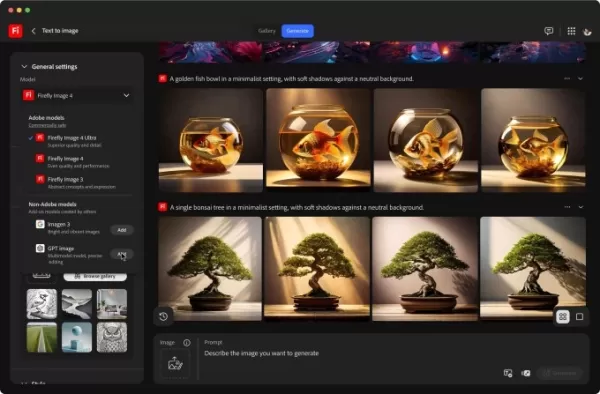 Adobe ने नए Firefly AI इमेज मॉडल और नवीनीकृत वेब ऐप का अनावरण किया
Adobe ने गुरुवार को अपने Firefly AI इमेज जनरेशन मॉडल के नवीनतम संस्करण की शुरुआत की, जिसमें एक वेक्टर जनरेशन मॉडल और एक अपडेटेड वेब ऐप शामिल है जो इसके AI मॉडल को कुछ चुनिंदा प्रतिस्पर्धियों की पेशकशो
Adobe ने नए Firefly AI इमेज मॉडल और नवीनीकृत वेब ऐप का अनावरण किया
Adobe ने गुरुवार को अपने Firefly AI इमेज जनरेशन मॉडल के नवीनतम संस्करण की शुरुआत की, जिसमें एक वेक्टर जनरेशन मॉडल और एक अपडेटेड वेब ऐप शामिल है जो इसके AI मॉडल को कुछ चुनिंदा प्रतिस्पर्धियों की पेशकशो
 24 अप्रैल 2025 12:00:00 पूर्वाह्न IST
24 अप्रैल 2025 12:00:00 पूर्वाह्न IST
This hack honestly blew my mind! I've always struggled with running out of storage on my Google account. Now I can keep all my files AND my photos without feeling guilty about space. It's like having a digital assistant who organizes everything for you. Genius idea! 🧠🚀


 0
0
 23 अप्रैल 2025 12:00:00 पूर्वाह्न IST
23 अप्रैल 2025 12:00:00 पूर्वाह्न IST
これは驚きました!Googleメールのストレージを無駄なく活用できるなんて、本当に便利です。写真もファイルも全部一緒に保存できるなんて、夢みたいですね。もっと早く知りたかったです!✨🌟


 0
0
 24 अप्रैल 2025 12:00:00 पूर्वाह्न IST
24 अप्रैल 2025 12:00:00 पूर्वाह्न IST
¡Increíble! Ahora puedo usar mi espacio de Google sin preocuparme tanto. Pero ojalá fuera más fácil de entender cómo funciona. Aunque funciona bien, algo más claro sería genial. 😅💡


 0
0
 24 अप्रैल 2025 12:00:00 पूर्वाह्न IST
24 अप्रैल 2025 12:00:00 पूर्वाह्न IST
这个方法真的很酷!再也不用担心谷歌邮箱的空间不够用了,照片和文件都能好好保存。不过操作步骤有点复杂,希望能更简单点。🔥💻


 0
0
 24 अप्रैल 2025 12:00:00 पूर्वाह्न IST
24 अप्रैल 2025 12:00:00 पूर्वाह्न IST
Super astuce ! J'ai toujours eu peur de perdre mes fichiers à cause du stockage limité. Maintenant, je peux tout conserver sans stresser. Cependant, il faudrait peut-être un guide plus détaillé. 😊🧐


 0
0





























